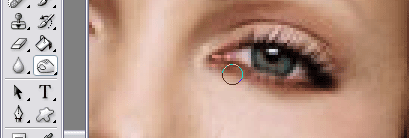
Setelah menyelesaikan pekerjaan kami di sekitar mata, inilah yang telah kami capai…

Sekarang, dengan menggunakan teknik yang sama, gunakan Burn Tool di atas garis bibir, seolah-olah Anda sedang mengaplikasikan lipstik, “membakar” bibir ke warna yang lebih gelap.
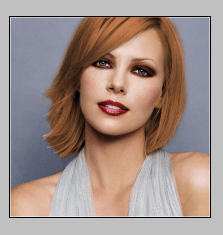
Buat lapisan baru. Pilih alat Brush dengan ujung yang tajam. Pastikan Anda menggunakan ukuran bulat yang sama dengan mata gambar yang sedang Anda kerjakan.
Oleskan dua “stempel” di atas mata, seperti yang ditunjukkan pada gambar di bawah. Kami menggunakan warna biru cerah #0348f9, warna mata yang agak tidak alami. Hapus sisa sikat bundar dari kelopak mata.
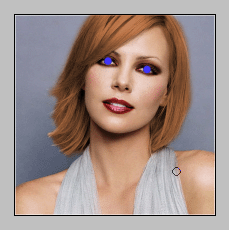
Atur Blending mode stempel mata ke "Warna"
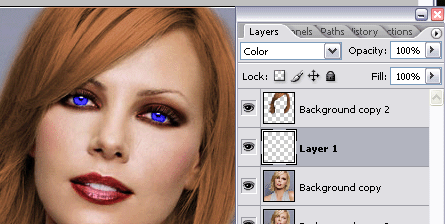
Ambil gambar bunga apa pun, sebaiknya dengan latar belakang transparan (clipart) atau latar belakang apa pun yang mudah dilepas, dan tambahkan ke gambar itu
cara, sehingga akan menutupi semua kekurangan dari manipulasi Anda baru-baru ini. Ini bisa berupa bagian tepi rambut yang jelek (seperti yang kita lihat di sini) atau apa pun.

Tambahkan di depan dan juga sebagai latar belakang, untuk menciptakan ilusi taman mekar di sekeliling wajah, sehingga bunganya tidak terlihat seperti bukan miliknya.

Sejak sekarang, semua lapisan gambar memiliki corak, kecerahan, dan kualitas yang berbeda – Ratakan gambar.
Pergi ke Filter >> Renders >> Lightening effect dan terapkan omni spot ini hanya pada wajah. Gunakan warna bieje terang untuk titik terang.
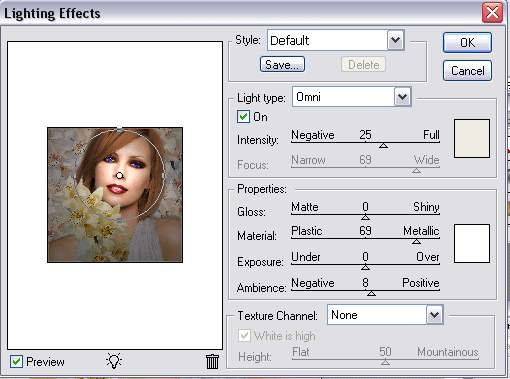
Ya, inilah hasil glamor Anda. Bukankah fotonya terlihat luar biasa?




itu bagus, saya akan mencoba mengedit beberapa foto pacar saya, jika saya menemukan beberapa ~_~
bagus tut
Hebat tut lorelei, saya baru di forum ini dan ini adalah "manipulasi" foto photoshop pertama yang pernah saya lakukan. Saya sangat menikmati SEMUA tut Anda :hati: dan memutuskan untuk memposting foto saya dengan bantuan tut khusus ini.
Sebelum:
http://img238.imageshack.us/img238/3708/charlizetheronbeforewi8.jpg
Setelah:
http://img303.imageshack.us/img303/5213/charlizetheronafternz3.jpg
Bagaimana menurutmu? Bibirnya mungkin terlalu gelap… 😉
Kayu manis,
selamat datang…..kelihatannya bagus….tapi karena kamu mungkin sudah membaca, aku selalu harus mengomentari sesuatu….. :blush2: …..
Cobalah untuk merombak bibir, saya tidak berbicara tentang warna, tetapi jika Anda melihatnya dengan baik, Anda dapat melihat bahwa beberapa bagian bibir terlupakan…
nikmati masa tinggal Anda dan berharap untuk melihat lebih banyak dari Anda……
Terima kasih atas sambutan hangat penjelajah samudera. :berpesta:
Dan terima kasih banyak atas masukan Anda. Bibirnya agak keras bagiku karena suatu alasan :nea:. Saya terus "terbakar" tetapi hasilnya tidak tepat. Semakin saya “membakar”, semakin gelap dan tidak rata warnanya. Saya akan mencoba mengulang foto itu dan memposting ulang. Bagaimanapun aku sangat menyukai kritik, entah itu baik atau buruk, aku merasa itulah satu-satunya cara agar diriku bisa menjadi lebih baik.
Terima kasih lagi
Inilah percobaan saya:
http://img151.imageshack.us/img151/2663/sarahdandg7.jpg
Saya punya satu komentar untuk dikatakan tentang tutorial ini (dan sebenarnya, usaha Anda juga, Dan)
Matanya tidak terlihat alami. Di Lorelei, warnanya biru cerah. Saya pikir hal yang sama berlaku untuk Anda, Dan, mereka terlalu cerdas. Kelihatannya tidak benar, dan merusak keseluruhan foto saya.
Keju,
Saya pikir warna-warna tersebut dipilih untuk memberikan efek yang jelas pada tut, sehingga semua orang dapat melihat dengan baik apa yang sebenarnya telah dilakukan.
Ketika seseorang benar-benar akan memanipulasi gambar seseorang, maka dia dapat memilih warna yang sesuai tentunya.
http://img87.imageshack.us/img87/6411/manivs1.jpg
aku sangat menyukai tutmu, aku melakukan yang ke-2 yang sangat berbeda
Mungkin hal-hal glamor Hollywood ini bukan untuk saya. Saya masih menganggap mata Anda memiliki warna hijau yang tidak alami. Saya suka apa yang Anda lakukan dengan rambut dan anting-anting. Itu dibuat dengan sangat baik.
Saya baru disini, sebenarnya ini postingan pertama saya, jadi mohon maaf karena tidak memperkenalkan diri terlebih dahulu. Saya mungkin akan melakukannya sebentar lagi.
Saya mengikuti tutorial dan menambahkan bagian kecil saya sendiri dan ingin memamerkannya karena saya cukup senang dengan transformasinya. =)
Sebelum…
http://img.photobucket.com/albums/v210/Bleebloo/touchup4a_before.jpg
…dan kemudian
http://img.photobucket.com/albums/v210/Bleebloo/touchup4b_effects_noglitter.jpg
Bagaimana menurutmu? =)
Delfa,
Kerja bagus….satu-satunya hal yang saya tidak suka (tapi tentu saja itu selera pribadi saya) adalah warna hijau di sekitar mata.
Kerja bagus….teruskan mereka datang!!
ya, matanya terlihat sangat bagus…berbagai macam latar belakang….(tidak yakin apakah saya menggunakan/mengetik kata dengan benar 🙂 )
Saya tahu, PhotoShop luar biasa mahal. Saya kira Elements bagus karena banyak orang tidak menggunakannya untuk bisnis tetapi hanya untuk penggunaan pribadi di rumah. Sayangnya ini hanya elemen PhotoShop, karena keseluruhan paketnya sangat bagus. Saya tidak tahu apa yang harus saya lakukan tanpa PhotoShop! Tidak ada lagi gambar acak untuk mengisi waktu luang saya, tidak ada lagi tanda dan avatar, tidak ada lagi tata letak web… Banyak hal yang akan lebih sulit dilakukan. <3 hal. $599 adalah harga BESAR.
Terima kasih atas komentar Lorelei dan Mike! Saya sangat menghargai mereka. =)
Elemen adalah hal terburuk yang pernah diciptakan.
Pernah.
tutorial yang bagus, saya masih mengerjakan milik saya, saya mengedit salah satu gambar model perusahaan saudara saya
hm apa yang bisa kukatakan…tidak begitu bagus sama sekali….
Kamu sebaiknya menggunakan warna muram pada gadis yang sangat kurus… Jadi kamu bisa menggunakan blur pada wajahnya untuk menyembunyikan beberapa hal, dan seterusnya…. Aku biasa memperbaiki foto, dan mengubah warna bukanlah cara terbaik untuk membuatnya keren.
PS maaf untuk bahasa saya.
http://10.10.7.8/eye.jpghttp://10.10.7.8/eye%20copy.jpg
tapi bagaimanapun…ini cepat…:D :cheers:
Efek kecil tapi bagus di sana, Gvinpin. Saya senang Anda mengubah pencahayaannya, karena yang asli tidak terlihat bagus. Saya sangat menyukai kualitas reflektif mata.
Wow! beberapa di antaranya tidak glamor. Saya benar-benar ragu saya akan melihatnya di majalah. Jadi saya membuatnya sendiri dan mendapat foto yang sama dengan orang lain. Oh dan aku benar-benar tidak mengerti apa yang kalian lakukan. Maksudku, kalian akan memberi mereka penampilan gothic midevil ini…….yang tidak terlalu menarik dan beberapa dari kalian akan melewatkan garis rambut dan bahkan seluruh bagian rambut. Anda tidak perlu membuat perubahan dramatis, itu bisa hanya hal-hal sederhana seperti yang saya lakukan pada milik saya. INGAT!!!! ANDA MEMILIKI MODE PENCAMPURAN, OPACITY, DAN PENGISIAN!!! GUNAKANNYA dan saya tidak melihat alasan untuk mengubah latar belakang karena terlihat lebih palsu. Jika saya pernah melihat ini di majalah (gambar SEPERTI ini) saya pasti tahu seseorang telah mengacaukannya>>>
SEBELUM http://i79.photobucket.com/albums/j128/alma_mokey285/Charlize_Theron_1.jpg
SETELAH http://i79.photobucket.com/albums/j128/alma_mokey285/after.jpg
oke jadi aku mengubah warna matanya, rambutnya sedikit lebih pirang daripada pirang “pucat”, membuat bibirnya sedikit lebih merah muda, memberinya sedikit warna kecokelatan, dan melembutkan wajahnya!
Gvinpins, efeknya bagus, kecil tapi sangat menarik, saya suka idenya, sangat orisinal!
alma_mokey285 ya, begitu kita semua menemukan efek yang bagus, kita cenderung berlebihan dan mengubahnya menjadi efek yang lebih gothic, hanya karena jika digunakan terlalu sedikit, terkadang sulit dilihat dengan mata telanjang dan orang jadi bingung di mana dan apa yang diubah. Aku sangat menyukai apa yang kamu lakukan, caramu menambahkan warna cokelat dan bibir terlihat jauh lebih berkilau dengan cara ini, hasil nyata dari majalah, aku suka hasilmu!
@alma_mokey285
kamu benar. Begitulah cerita yang akan saya posting malam ini 😛
Bidikan glamor selalu diperhalus dan disesuaikan dalam warna, kontras, dll. Namun gaya glamornya bukan “gaya photoshop”. Menambah dan menghapus bagian tubuh (pinggul, perut, payudara) Kulit halus, mata cerah, dan tampilan “bersinar” begitulah cara kebanyakan gambar dibuat.
Aku juga menyukai apa yang kamu lakukan pada gambar itu, tapi itu pun agak berlebihan. Sebab basenya sudah menjadi gambaran glamor. (kulitnya sangat halus lho gj)
Saya ingin tahu dari mana setiap orang mendapatkan clipart untuk ditambahkan ke kreasi mereka. Saya telah mencoba membuat kreasi ini tetapi tidak dapat menyelesaikannya. Bantuan apa pun akan membantu.
Ya, saya menggunakan stok foto gratis atau sumber daya yang ditawarkan oleh DeviantArt
http://browse.deviantart.com/resources/
http://www.morguefile.com
terima kasih saya suka tutorial ini, saya mencobanya dan beginilah hasilnya, bagaimana menurut Anda?
sebelum:
http://i52.photobucket.com/albums/g19/bvbb12/iStock_000001459163Small.jpg
setelah: http://i52.photobucket.com/albums/g19/bvbb12/pretty1.jpg
brendi, terima kasih telah membagikan hasil Anda… saya tidak tahu apakah itu hanya saya, tetapi satu-satunya perbedaan yang saya lihat adalah gambar "sesudahnya" kecil dan bermata biru. itu memang terlihat bagus, sangat alami!
Saya perhatikan banyak orang mengalami masalah pada bibir, jadi inilah beberapa tips untuk Anda, yang berhasil untuk saya hingga saat ini.
Buka gambar Anda dan pastikan lapisan yang memiliki bibir dipilih.
Tekan Q, dan pastikan kuas Anda disetel ke hitam murni dan putih murni (Jika Anda menekan D, itu akan melakukannya), dan pastikan Hitam adalah latar depan Anda (tekan X untuk beralih latar depan dari latar belakang)
Sekarang dengan kuas yang lembut, catlah bibir itu, usahakan jangan sampai ada gigi yang ada di sana.
Ketika Anda selesai mengecat bibir menjadi hitam (yang terlihat merah transparan) tekan Q lagi, dan sekarang Anda melihat garis seleksi (semut berbaris).
Tekan Ctrl + Shift + I dan sekarang bibir adalah item yang dipilih.
Ubah warnanya menjadi Color Balange atau Image Hue/Saturation sesuai keinginan Anda.
Sekarang ambil burn toolnya, atur ke dalam bayangan, buat menjadi lembut, dan buatlah menjadi besar agar tidak bergaris.
Dalam pembakaran atur ke bayangan dan mainkan dengan eksposur, kami tidak ingin gelap gulita tetapi kami menginginkannya cukup gelap, Mungkin 75, itu tergantung pada kegelapan gambar.
Bakar area bibir bawah paling bawah lalu paling dekat dengan gigi.
Bakar area bibir atas paling atas lalu paling dekat dengan gigi.
Sekarang hal baru, setiap bibir memiliki sedikit kilau (kecuali jika pecah-pecah). Sekarang mari kita keluarkan motha trucka itu!
Ambil alat Dodge itu seolah-olah Anda seorang gelandangan di atas hamsandwhich.
Setel itu ke highlight.
SEKARANG HINDARI BIBIR BAWAH ITU PADA SHINE!
Ehem… Maaf, aku sedikit bersemangat disana.
Tapi Anda akan melihat kilau di bibir lalu keluarkan sedikit dengan alat dodge.
Ukuran kuas akan lebih sulit jika menggunakan mouse, cukup gunakan ukuran titik kilap terbesar.
Dengan tablet, caranya mudah, buatlah sedikit lebih besar dari ukuran kilap terbesar lalu gunakan pengatur tekanan untuk mendapatkan kilap sempurna.
Ini dia, bibir yang luar biasa, semoga bisa membantu.
Pertama-tama:
HALO SEMUANYA!!111!
aku orang baru di sini!
namaku Michele, tapi semua orang memanggilku “mik” 🙂
Saya sudah mulai menggunakan Photoshop beberapa bulan yang lalu, dan saat ini saya sudah mempelajari dasar-dasarnya secara praktis… jadi jangan terlalu buruk dengan saya :maaf:
sebelum:
http://img244.imageshack.us/img244/8656/angelinaprimaid0.jpg
setelah:
http://img244.imageshack.us/img244/9369/angelinadoposd5.jpg
Kerja bagus, rambutnya agak kasar, walaupun saya senang karena Anda menggelapkannya, tapi selain itu bagus sekali, saya suka hampir semua hal termasuk gadisnya.
Saya harus mengatakan itu memang terlihat bagus tetapi gambar yang Anda gunakan awalnya bagus….bagaimana jika melakukan ini dengan seseorang yang tidak memiliki kulit prefact dan memiliki bagian wajahnya dalam bayangan.
Bisakah seseorang mengambil orang “normal” dan menjadikan mereka “gadis sampul”? Jika Anda dapat memposting tut tentang itu!! Itik Jelek hingga Angsa Cantik, siapa saja?
http://img255.imageshack.us/img255/1709/glamour4jz.jpg
http://img364.imageshack.us/img364/2186/glamour25zh.jpg
Menurutku efek sorotan membuatnya tampak seperti dia tidak memiliki leher di gambar ini, terlebih lagi saat aku mengeditnya. Rambutnya juga terlihat baik-baik saja, menurutku. Saya sudah mencobanya sebelumnya dan membuat rambut Kate Bosworth menjadi ungu. Itu agak lucu. Alat tongkat ajaib sepertinya tidak berfungsi untuk saya, dan inilah yang terbaik yang bisa saya lakukan. Menurutku tidak apa-apa.
Saya juga memfokuskan cahaya lebih ke kiri; Saya tidak melakukannya dengan benar pada wajahnya dan saya membuat warna kremnya sedikit lebih coklat. Luka bakarnya tidak terlalu terlihat di bibirnya, sampai saya sadar saya belum menduplikasi gambar pertama, tapi secara keseluruhan tidak apa-apa. Saya akan mencoba lagi, pastinya.
Sunting: Ini kumpulan saya berikutnya, diubah dulu:
http://img267.imageshack.us/img267/7…kteeth29sl.jpg
http://img267.imageshack.us/img267/2…ckteeth4dp.jpg
Saya menyadari mata mereka sulit dipercaya, dan saya perlu mengatasinya. Saya tidak ingin warnanya terlalu terang atau tidak mencolok. Saya kira tidak ada media bahagia!
Saya tidak mengerti cara menata rambut…=( itu mengganggu saya!
Ya! Rambutnya sangat keras. Anda hanya perlu mengubahnya sedikit dengan tongkat ajaib. Saya hanya punya Photoshop 7.0, jadi mungkin lebih mudah di versi yang lebih baru… tapi untuk saat ini, Anda hanya perlu mengklik dan berharap yang terbaik. Jika yang dipilih terlalu banyak, lalu ctrl+z dan coba klik lebih dekat ke bagian rambut yang sudah dipilih.
Rambut yang saya buat untuk anak ayam saya ternyata sangat bagus. Saya mencoba membuatnya sedikit lebih cerah, tetapi saya tidak mengharapkan warna oranye. Dan area yang saya pikir telah saya pilih dengan tongkat (tetapi tidak karena itu alat yang sangat kejam) ternyata berwarna pirang alami, tetapi terlihat jauh lebih nyata seperti itu.
Saya mengalami kesulitan dengan alat Tongkat Ajaib; terkadang itu akan menyorot sebagian rambut, terkadang sebagian rambut dan wajah, dan terkadang rambut dan latar belakang – tidak hanya rambut. Lalu ketika saya pergi ke Image >> Adjustments >> Hue / Saturation, itu tidak akan mewarnai seluruh gambar, hanya bagian yang saya gunakan Magic Wand-nya. Bisakah seseorang memberi tahu saya apa yang saya lakukan salah?
Terlalu banyak riasan 😛
Aku tidak menyukainya ^^
Jadi saya mencobanya…sambil mempertahankan latar belakang aslinya…inilah yang saya lakukan….
Original
http://i170.photobucket.com/albums/u275/Aleezayz/headshots_003_3.jpg
Dan inilah hasil edit saya yang disebut “tembakan glamor”…
http://i170.photobucket.com/albums/u275/Aleezayz/headshotscopy.jpg
wow bagus sekali aleezay! hasilmu bagus sekali!
Edit Sangat Cepat menggunakan Tutorial ini
Judul mengatakan itu semua, sungguh.
http://i14.photobucket.com/albums/a304/clokverkorange/kedralynn_original.jpg
Saya tidak melakukan touch up pada rambut, kulit, atau latar belakang hanya karena tujuan saya adalah untuk melihat apakah saya dapat menggunakan tutorial ini untuk mempercepat proses retouching foto saya. Pengeditan yang Anda lihat di sini memakan waktu total lima menit, dan sebagian besar dari itu adalah menentukan ukuran penyimpanan file.
hai semuanya, saya butuh bantuan, saya punya foto dan ingin menambahkan beberapa efek tapi saya hanya pemula di photoshop dan tidak bisa melakukan beberapa hal keren, bisakah seseorang menambahkan beberapa efek ke foto saudara perempuan saya?
@ngantuk
Cara terbaik untuk mempelajarinya adalah dengan langsung masuk dan mulai mengedit.
Cara mudah untuk memulai retouching foto adalah dengan hanya bermain-main dengan filter dan transparansi lapisan sampai Anda mendapatkan gambaran yang baik tentang apa yang berfungsi dan tidak. Berikut tutorial mudah untuk membuat gambar (maaf saya tidak punya waktu untuk screencap)
1. buka gambar sumber Anda
2. duplikat layer latar belakang Anda dua kali. (klik kanan layer dan klik “duplikat layer”).
3. sembunyikan layer background (layer paling bawah)
4. pilih layer paling bawah dan pilih “Filter -> Blur -> Gaussian Blur”.
5. Gunakan pengaturan ini – “Blur – 2.5 piksel”
6. Tekan Oke
7. Sekarang pilih layer atas Anda dan ubah blending mode Anda menjadi "overlay".
8. Gambar akan menjadi lebih gelap dan sedikit buram. Dengan lapisan paling atas Anda masih dipilih, tekan “D” pada keyboard untuk memilih warna default (hitam putih).
9. Pilih “Filter -> Distort -> Diffuse Glow” dan gunakan pengaturan berikut
Grainitas – 0
Jumlah Cahaya – 5 (antara 4 dan 7 tergantung pada resolusi gambar sumber Anda)
Hapus Jumlah – 9 (antara 7 dan 12 tergantung pada resolusi gambar sumber Anda)
10. Tekan OK.
11. Anda sudah selesai!
Ini adalah cara yang mudah dan cepat untuk membuat bidikan "glamor", dan sangat mudah sehingga Anda bahkan dapat melakukan makro dan menerapkannya pada sekumpulan gambar diam untuk memberikan tampilan studio. Contohnya ada di bawah –
Asli di sebelah kiri, versi editan di sebelah kanan.
http://i14.photobucket.com/albums/a3…_asli2.jpg
http://i14.photobucket.com/albums/a3…_asli2.jpg http://i14.photobucket.com/albums/a3…lynn_edit2.jpg
Harapan yang membantu!
@Aleezay, sejujurnya, dan saya tidak mengatakan ini untuk bersikap kasar, tapi saya lebih menyukai gambar aslinya ^^
Ada terlalu banyak kontras pada foto yang Anda edit, dan warnanya terlihat…. aneh :S
Tapi teruslah berlatih! 🙂
@Clokverkorange, fotomu keren!!! 😀 Kerja bagus!
Clok Saya suka pengeditan pertama Anda, yang kedua terlalu terang. Tapi pengeditan pertama, sungguh luar biasa, saya menyukainya.
Seperti yang sudah Anda ketahui, itu adalah teknik yang berbeda…Saya suka tampilan highlight yang menonjol itu hanya karena tidak ada orang lain yang melakukannya. Untuk sementara itu adalah gaya khas saya sampai saya mulai menggunakan warna ungu dalam segala hal. Sekarang mewarnai ulang adalah kesukaanku.
Menurutku, foto aslimu sebenarnya adalah foto glamor sejak awal 😉
Lagi pula, foto yang diedit terlihat agak berpiksel dan warnanya tidak terlalu cocok. Tapi teruslah berlatih dan Anda akan sampai di sana 🙂
dia lupa mematikan opsi noise pada filter cahaya 8)
itu bagus tut Saya hanya tidak suka mata birunya haha selain itu bagus!
menurutku ini sudah selesai 😉
ini milikku, aku membuat fotoku sendiri haha, bersikaplah lembut 😉
Aku tidak mengerjakan bagian bibir karena aku tidak suka hasilnya
sebelum
http://i12.photobucket.com/albums/a220/Sugarxsweet/park%2016%20july%2006/Photo-0207-1.jpg
SETELAH
http://i12.photobucket.com/albums/a220/Sugarxsweet/PhotoShop/pic.jpg
Mengagumkan.
Menurut saya, sebuah karya yang bagus.
http://img461.imageshack.us/img461/8428/untitled1hv9.jpg
inilah tujuanku :-)
apa yang kalian pikirkan??
wow… bagus tut lorelei… terima kasih… bagus sekali.. saya akan mencobanya nanti…
efeknya luar biasa…saya menyukainya!
Hi
sangat baik
mersi ( terima kasih )
http://img169.imageshack.us/img169/6807/lucylawless006tk3.jpg
Saya setuju, ini benar-benar pekerjaan yang bagus.
Dan saya harus mengatakan SANGAT SANGAT bagus lagi: Saya pikir agak sulit untuk memperbaiki penampilan Charlize! :sedang jatuh cinta:
terima kasih sekali lagi… Saya hanya mencatat fx paling keren agar bisa menunjukkan beberapa karya saya (kalau saja saya hampir tidak bisa memenuhi level paling tinggi di forum ini).
ciaoCiao!
rk73
menyukai bagian riasan, karena Anda menunjukkan gaya yang berbeda dalam merias wajah.
Wow……
Aku….tidak bisa berkata apa-apa, kalian semua yang terbaik 😀
Ya Tuhan, ini gila, seperti perubahan total… :wacko:
Mata biru tidak terlalu cocok dengan saya di tutorial Anda. Mungkin agak terlalu terang.
Tapi sisanya luar biasa!
aku tidak suka terlalu sombong dengan karyaku, tapi inilah yang aku sebut glamor::airkiss:
http://imagehost.rophotoshop.com/pics/fab0eb246c7f04df67c383e328f6f021.jpg
Karena yang pertama tidak terlalu bagus, saya memutuskan untuk mencoba lagi. Ini adalah upaya saya yang kedua. Saya baru dan sedang mencoba belajar sehingga bantuan apa pun akan sangat dihargai.
Sebelum:
http://img170.imageshack.us/img170/4705/92998036jo4.png
Setelah:
http://img98.imageshack.us/img98/628/98400032ij9.jpg
Upaya saya pada tut ini. 🙂
http://i34.tinypic.com/qyafx4.jpg
Itulah yang saya sebut hasil yang luar biasa.
Ini sudah lama saya buat, saya tidak punya yang asli lagi, hanya foto sisa yang diunggah di beberapa situs.
Ini adalah dokumen asli yang menurut saya hanya saya edit sedikit:
http://www.photohost.org/gallery/dat…032keren2.jpg
Dan inilah setelah “glamor”
http://www.photohost.org/gallery/dat…urplefinal.jpg
http://www.photohost.org/gallery/dat…issvicious.jpg
Berikut adalah gambar hitam putih yang saya warnai:
http://www.photohost.org/gallery/dat…usfix2-med.jpg
Ini yang bagus yang saya punya sebelum & sesudahnya
Sebelum:
http://www.photohost.org/gallery/dat…newsmaller.jpg
Setelah:
http://www.photohost.org/gallery/dat…atrina2nd2.jpg
Ini Sebelum & Sesudah yang bagus karena dia sedang mencium cermin jadi saya mengedit hanya satu gambar, orang-orang mengira untuk sementara bahwa dia punya saudara perempuan yang seksi atau semacamnya dan tidak menyadari itu adalah cermin 😛
http://www.photohost.org/gallery/dat…32katriana.jpg
Itu semua adalah beberapa temanku, tapi sebagian besar dari mereka sudah lama tidak bertemu.
Sebuah efek yang sederhana namun luar biasa. Saya bisa bersenang-senang dengan ini.
Terima kasih
gambar sebelumnya JAUH LEBIH BAIK; matanya terlalu biru! itu terlalu palsu! coba iris palsu
hei aku elsie tolong bantu aku, aku mau memperbaiki fotoku secara gratis tanpa bayar, aku tidak punya uang…. tolong beri tahu mereka di mana aku bisa masuk atau apalah
Setiap kali Anda mulai mengerjakan sebuah foto, pastikan Anda menyimpan salinan aslinya, selalu buat duplikat dan kerjakan pada lapisan itu. Ini pekerjaan yang cukup bagus. Saya akan menggunakan warna yang berbeda untuk matanya, tapi tetap saja tutorialnya bagus.
Sebuah restoran foto yang sangat menarik, tetapi ojosnya juga salah.
terima kasih untuk ini, aku bersenang-senang! Ini sangat sederhana kecuali bagian rambut, alat tongkat ajaib saya mengambil terlalu banyak bahan.
Tutorial yang bagus, tapi saya tidak yakin dengan bagian matanya karena membuat gambar terlihat tidak alami, mungkin warna birunya lebih halus daripada ungu?
terima tutorialnya, terima kasih banyak telah memposting!
Cantik !!!
Saya ingin membuat yang serupa dengan menggunakan gadis desa setempat di lain waktu. Terima kasih untuk teman tutmu.
Terima kasih
Bagus sekali, Kerja… tolong beri tahu saya nama photoshop ini ??! =) & Kirimi saya pesan di email saya! Terima kasih
Saya telah memeriksa situs web Anda dan menemukan beberapa konten duplikat, itulah alasannya
jangan rangking tinggi di google, tapi ada tool yang bisa membantu anda membuat artikel unik 100%, cari; Tip Boorfe konten tak terbatas